Pokémon GO ಅನ್ನು ರೆಕಾರ್ಡ್ ಮಾಡಲು 3 ಮಾರ್ಗಗಳು (ಜೈಲ್ ಬ್ರೇಕ್ ಇಲ್ಲ + ವೀಡಿಯೊ ತಂತ್ರ)
ಮಾರ್ಚ್ 07, 2022 • ಇದಕ್ಕೆ ಸಲ್ಲಿಸಲಾಗಿದೆ: ಫೋನ್ ಪರದೆಯನ್ನು ರೆಕಾರ್ಡ್ ಮಾಡಿ • ಸಾಬೀತಾದ ಪರಿಹಾರಗಳು
ಪೋಕ್ಮನ್ ಈಗ ಹಲವಾರು ದಶಕಗಳಿಂದ ಮನೆಯ ಹೆಸರಾಗಿದೆ, ಹಿಂದಿನ ಮತ್ತು ಪ್ರಸ್ತುತ ಅನೇಕ ತಲೆಮಾರುಗಳಿಗೆ ಸಂತೋಷವಾಗಿದೆ. ಅದರ ಆಟದ ಆಟವು ಒಂದು ಕಾಲದಲ್ಲಿ ಟ್ರೇಡಿಂಗ್ ಕಾರ್ಡ್ಗಳಿಗೆ ಸೀಮಿತವಾಗಿತ್ತು, ಈಗ ನಾವು ಅವುಗಳನ್ನು ನಮ್ಮ ಸೆಲ್ ಫೋನ್ಗಳಲ್ಲಿ ವರ್ಧಿತ ರಿಯಾಲಿಟಿ ಮೂಲಕ ಹಿಡಿಯಬಹುದು. GPS ಮತ್ತು ವರ್ಧಿತ ರಿಯಾಲಿಟಿ ತಂತ್ರಜ್ಞಾನಗಳನ್ನು ಬಳಸಿಕೊಂಡು Niantic Pokemon GO ನೊಂದಿಗೆ ಬಂದಿತು ಮತ್ತು ಇದು ಬಹುಶಃ ವರ್ಷದ ದೊಡ್ಡ ಕ್ರೇಜ್ ಆಗಿತ್ತು. ಪ್ರಪಂಚದಾದ್ಯಂತ ಲಕ್ಷಾಂತರ ಜನರು ತಮ್ಮ ಪರದೆಯ ಮೇಲೆ ಹೊಸ ಪೋಕ್ಮನ್ ಅನ್ನು ಹಿಡಿಯುವ ಭರವಸೆಯಲ್ಲಿ ಮೈಲುಗಳು ಮತ್ತು ಮೈಲುಗಳಷ್ಟು ನಡೆಯುವುದನ್ನು ಕಾಣಬಹುದು.
ಆದಾಗ್ಯೂ, ಆಟವು ಎಷ್ಟು ರೋಮಾಂಚನಕಾರಿಯಾಗಿದ್ದರೂ, ಇತರ ಜನರೊಂದಿಗೆ ಸಂವಹನ ನಡೆಸಲು ಹೆಚ್ಚಿನ ಅವಕಾಶವಿಲ್ಲದ ಕಾರಣ ಇದು ನೈಜ ಪ್ರಪಂಚಕ್ಕೆ ಸಾಕಷ್ಟು ಪ್ರತ್ಯೇಕತೆಯನ್ನು ಪಡೆಯಬಹುದು. ಆದರೆ ನೀವು Pokemon GO ಅನ್ನು ರೆಕಾರ್ಡ್ ಮಾಡಿದರೆ ಅದನ್ನು ಸರಿಪಡಿಸಬಹುದು ಆದ್ದರಿಂದ ನೀವು ನಂತರ ನಿಮ್ಮ ಅನುಭವವನ್ನು ಸ್ನೇಹಿತರೊಂದಿಗೆ ಹಂಚಿಕೊಳ್ಳಬಹುದು. ಆದಾಗ್ಯೂ, ಪೋಕ್ಮನ್ GO ಅನ್ನು ರೆಕಾರ್ಡ್ ಮಾಡಲು ಯಾವುದೇ ಆಂತರಿಕ ವ್ಯವಸ್ಥೆ ಇಲ್ಲ. ಆದ್ದರಿಂದ ನಿಮ್ಮ ಕಂಪ್ಯೂಟರ್ ಪರದೆಗಳು, Android ಸಾಧನ ಅಥವಾ iPhone ನಲ್ಲಿ Pokemon GO ಅನ್ನು ರೆಕಾರ್ಡ್ ಮಾಡುವ ಹಲವಾರು ವಿಧಾನಗಳ ಆಯ್ಕೆಯನ್ನು ನಿಮಗೆ ನೀಡಲು ನಾವು ಅದನ್ನು ತೆಗೆದುಕೊಂಡಿದ್ದೇವೆ!
- ಭಾಗ 1: ಕಂಪ್ಯೂಟರ್ನಲ್ಲಿ Pokémon GO ಅನ್ನು ರೆಕಾರ್ಡ್ ಮಾಡುವುದು ಹೇಗೆ (ಜೈಲ್ ಬ್ರೇಕ್ ಇಲ್ಲ)
- ಭಾಗ 2. Apowersoft iPhone/iPad ರೆಕಾರ್ಡರ್ನೊಂದಿಗೆ iPhone ನಲ್ಲಿ Pokémon GO ಅನ್ನು ರೆಕಾರ್ಡ್ ಮಾಡುವುದು ಹೇಗೆ
- ಭಾಗ 3: Mobizen ಜೊತೆಗೆ Android ನಲ್ಲಿ Pokémon GO ಅನ್ನು ರೆಕಾರ್ಡ್ ಮಾಡುವುದು ಹೇಗೆ
- ಭಾಗ 4: 5 ಅತ್ಯುತ್ತಮ Pokémon GO ಸಲಹೆಗಳು ಮತ್ತು ತಂತ್ರಗಳ ಮಾರ್ಗದರ್ಶಿ (ವೀಡಿಯೊದೊಂದಿಗೆ)
ಭಾಗ 1: ಕಂಪ್ಯೂಟರ್ನಲ್ಲಿ Pokémon GO ಅನ್ನು ರೆಕಾರ್ಡ್ ಮಾಡುವುದು ಹೇಗೆ (ಜೈಲ್ ಬ್ರೇಕ್ ಇಲ್ಲ)
ಪೋಕ್ಮನ್ GO ಅನ್ನು ನಿಮ್ಮ ಕೈಯಲ್ಲಿ ಪ್ಲೇ ಮಾಡಲು ಉದ್ದೇಶಿಸಲಾಗಿದೆ, ಅದು ಅರ್ಥವಾಗಿದೆ. ಆದಾಗ್ಯೂ, ದೊಡ್ಡ ಪರದೆಯ ಮೇಲೆ ತಮ್ಮ ಆಟದ ಅನುಭವವನ್ನು ಹೊಂದಲು ಆದ್ಯತೆ ನೀಡುವ ಕೆಲವರಿಗೆ ಇದು ನಿರಾಶಾದಾಯಕವಾಗಬಹುದು. ನೀವು ಅಂತಹ ಜನರಲ್ಲಿ ಒಬ್ಬರಾಗಿದ್ದರೆ, ಐಒಎಸ್ ಸ್ಕ್ರೀನ್ ರೆಕಾರ್ಡರ್ ನಿಮಗೆ ಉತ್ತಮ ಆಯ್ಕೆಯಾಗಿದೆ. ಏಕೆಂದರೆ ಇದು ನಿಮ್ಮ ಸಾಧನಗಳನ್ನು ನಿಮ್ಮ ಕಂಪ್ಯೂಟರ್ ಪರದೆಯ ಮೇಲೆ ಪ್ರತಿಬಿಂಬಿಸುವ ಆಯ್ಕೆಯನ್ನು ನೀಡುತ್ತದೆ ಮತ್ತು ನಂತರ ನಿಮ್ಮ ಐಫೋನ್ ಪರದೆಯನ್ನು ಸಂಪೂರ್ಣವಾಗಿ ವಿಳಂಬವಿಲ್ಲದೆ ರೆಕಾರ್ಡ್ ಮಾಡುತ್ತದೆ. ಅಂತೆಯೇ ಇದು ನಿಸ್ಸಂದೇಹವಾಗಿ ಅತ್ಯುತ್ತಮ ಪೋಕ್ಮನ್ GO ಸ್ಕ್ರೀನ್ ರೆಕಾರ್ಡರ್ಗಳಲ್ಲಿ ಒಂದಾಗಿದೆ. ನಿಮ್ಮ ಕಂಪ್ಯೂಟರ್ಗಳಲ್ಲಿ Pokemon GO ಅನ್ನು ರೆಕಾರ್ಡ್ ಮಾಡುವುದು ಹೇಗೆ ಎಂದು ತಿಳಿಯಲು ಮುಂದೆ ಓದಿ.

ಐಒಎಸ್ ಸ್ಕ್ರೀನ್ ರೆಕಾರ್ಡರ್
ರೆಕಾರ್ಡ್ ಪೊಕ್ಮೊನ್ GO ಸರಳ ಮತ್ತು ಹೊಂದಿಕೊಳ್ಳುತ್ತದೆ.
- ಸರಳ, ಅರ್ಥಗರ್ಭಿತ, ಪ್ರಕ್ರಿಯೆ.
- ನಿಮ್ಮ iPhone ನಿಂದ ಅಪ್ಲಿಕೇಶನ್ಗಳು, ಆಟಗಳು ಮತ್ತು ಇತರ ವಿಷಯವನ್ನು ರೆಕಾರ್ಡ್ ಮಾಡಿ.
- ನಿಮ್ಮ ಕಂಪ್ಯೂಟರ್ಗೆ HD ವೀಡಿಯೊಗಳನ್ನು ರಫ್ತು ಮಾಡಿ.
- ಜೈಲ್ ಬ್ರೋಕನ್ ಮತ್ತು ಜೈಲ್ ಬ್ರೋಕನ್ ಅಲ್ಲದ ಸಾಧನಗಳನ್ನು ಬೆಂಬಲಿಸುತ್ತದೆ.
- ಐಒಎಸ್ 7.1 ರಿಂದ ಐಒಎಸ್ 12 ಅನ್ನು ರನ್ ಮಾಡುವ ಐಫೋನ್, ಐಪ್ಯಾಡ್ ಮತ್ತು ಐಪಾಡ್ ಟಚ್ ಅನ್ನು ಬೆಂಬಲಿಸಿ.
- ವಿಂಡೋಸ್ ಮತ್ತು ಐಒಎಸ್ ಪ್ರೋಗ್ರಾಂ ಎರಡನ್ನೂ ನೀಡುತ್ತವೆ (ಐಒಎಸ್ ಪ್ರೋಗ್ರಾಂ ಐಒಎಸ್ 11-12 ಗೆ ಲಭ್ಯವಿಲ್ಲ).
ಐಒಎಸ್ ಸ್ಕ್ರೀನ್ ರೆಕಾರ್ಡರ್ನೊಂದಿಗೆ ಕಂಪ್ಯೂಟರ್ನಲ್ಲಿ ಪೋಕ್ಮನ್ GO ಅನ್ನು ರೆಕಾರ್ಡ್ ಮಾಡುವುದು ಹೇಗೆ
ಗಮನಿಸಿ: ನಿಮ್ಮ ಸಾಧನದಲ್ಲಿ Pokémon GO ಅನ್ನು ರೆಕಾರ್ಡ್ ಮಾಡಲು ನೀವು ಬಯಸಿದರೆ, ನಂತರ ನೀವು ನಿಮ್ಮ iPhone ನಲ್ಲಿ iOS ರೆಕಾರ್ಡರ್ ಅಪ್ಲಿಕೇಶನ್ ಅನ್ನು ಡೌನ್ಲೋಡ್ ಮಾಡಬಹುದು. ಅನುಸ್ಥಾಪನೆಯನ್ನು ಪೂರ್ಣಗೊಳಿಸಲು ನೀವು ಈ ಮಾರ್ಗದರ್ಶಿಯನ್ನು ಅನುಸರಿಸಬಹುದು .
ಹಂತ 1: ನೀವು ಅಪ್ಲಿಕೇಶನ್ ಅನ್ನು ಡೌನ್ಲೋಡ್ ಮಾಡಿ ಮತ್ತು ಪ್ರವೇಶಿಸಿದ ನಂತರ. ಈಗ ನೀವು ಕೆಳಗಿನ ಪರದೆಯನ್ನು ತೋರಿಸುವುದನ್ನು ಕಾಣಬಹುದು.

ಹಂತ 2: ನಿಮ್ಮ ಕಂಪ್ಯೂಟರ್ನಲ್ಲಿ ವೈಫೈ ಅನ್ನು ಹೊಂದಿಸಿ (ಅದು ಈಗಾಗಲೇ ಒಂದನ್ನು ಹೊಂದಿಲ್ಲದಿದ್ದರೆ) ತದನಂತರ ನಿಮ್ಮ ಕಂಪ್ಯೂಟರ್ ಮತ್ತು ನಿಮ್ಮ ಸಾಧನ ಎರಡನ್ನೂ ಒಂದೇ ನೆಟ್ವರ್ಕ್ಗೆ ಸಂಪರ್ಕಪಡಿಸಿ.
ಹಂತ 3: ಈಗ ನೀವು ನಿಮ್ಮ ಕಂಪ್ಯೂಟರ್ನಲ್ಲಿ ನಿಮ್ಮ ಸಾಧನವನ್ನು ಪ್ರತಿಬಿಂಬಿಸಬೇಕಾಗಿದೆ.
iOS 7, iOS 8, ಅಥವಾ iOS 9 ಗಾಗಿ, ನಿಯಂತ್ರಣ ಕೇಂದ್ರವನ್ನು ಎಳೆಯುವ ಮೂಲಕ ಇದನ್ನು "AirPlay" ನಂತರ "Dr.Fone" ಕ್ಲಿಕ್ ಮಾಡುವ ಮೂಲಕ ಮಾಡಬಹುದು. ಈಗ ಸರಳವಾಗಿ "ಮಿರರಿಂಗ್" ಅನ್ನು ಸಕ್ರಿಯಗೊಳಿಸಿ.

iOS 10 ರಿಂದ iOS 12 ಗಾಗಿ, ನಿಯಂತ್ರಣ ಕೇಂದ್ರವನ್ನು ಎಳೆಯಿರಿ, ನಂತರ "Dr.Fone" ಗಾಗಿ "AirPlay ಮಿರರಿಂಗ್" ಅಥವಾ "Screen Mirroring" ಅನ್ನು ಸಕ್ರಿಯಗೊಳಿಸಿ.



ಇದರೊಂದಿಗೆ ನೀವು ಈಗ ನಿಮ್ಮ ಕಂಪ್ಯೂಟರ್ ಪರದೆಯಲ್ಲಿ Pokemon GO ಅನ್ನು ಪ್ರವೇಶಿಸಬಹುದು!
ಹಂತ 4: ಅಂತಿಮವಾಗಿ, ಕೆಂಪು 'ರೆಕಾರ್ಡ್' ಬಟನ್ ಅನ್ನು ಒತ್ತುವ ಮೂಲಕ ರೆಕಾರ್ಡಿಂಗ್ ಪ್ರಾರಂಭಿಸಿ. ಒಮ್ಮೆ ನೀವು ರೆಕಾರ್ಡಿಂಗ್ ನಿಲ್ಲಿಸಿದ ನಂತರ ನಿಮ್ಮನ್ನು ಔಟ್ಪುಟ್ ಫೋಲ್ಡರ್ಗೆ ಕರೆದೊಯ್ಯಲಾಗುತ್ತದೆ, ಅದರಲ್ಲಿ ನೀವು ವೀಡಿಯೊವನ್ನು ವೀಕ್ಷಿಸಬಹುದು, ಸಂಪಾದಿಸಬಹುದು ಅಥವಾ ಹಂಚಿಕೊಳ್ಳಬಹುದು!

ಭಾಗ 2: Apowersoft iPhone/iPad ರೆಕಾರ್ಡರ್ನೊಂದಿಗೆ iPhone ನಲ್ಲಿ Pokémon GO ಅನ್ನು ರೆಕಾರ್ಡ್ ಮಾಡುವುದು ಹೇಗೆ
ಐಫೋನ್ನಲ್ಲಿ ವಿಷಯಗಳನ್ನು ರೆಕಾರ್ಡ್ ಮಾಡುವುದು ತುಂಬಾ ಕಷ್ಟ. ಏಕೆಂದರೆ ಆಪಲ್ ಸಾಮಾನ್ಯವಾಗಿ ಸ್ಕ್ರೀನ್ ರೆಕಾರ್ಡಿಂಗ್ ಸಾಫ್ಟ್ವೇರ್ಗಳ ಬಗ್ಗೆ ಸಾಕಷ್ಟು ಕಟ್ಟುನಿಟ್ಟಾಗಿದೆ. ಆದಾಗ್ಯೂ, ನೀವು ಇನ್ನೂ ಉತ್ತಮ ಪೋಕ್ಮನ್ GO ಸ್ಕ್ರೀನ್ ರೆಕಾರ್ಡರ್ ಅನ್ನು Apowersoft iPhone/iPad ರೆಕಾರ್ಡರ್ ರೂಪದಲ್ಲಿ ಕಾಣಬಹುದು, ಅದು ಅಚ್ಚುಕಟ್ಟಾಗಿ ಲೋಪದೋಷವನ್ನು ಕಂಡುಕೊಳ್ಳುತ್ತದೆ. ಈ ಅಪ್ಲಿಕೇಶನ್ನೊಂದಿಗೆ ನೀವು ನಿಮ್ಮ ಆಟದ ವೀಡಿಯೊಗಳು ಅಥವಾ ಸ್ಕ್ರೀನ್ಶಾಟ್ಗಳನ್ನು ತೆಗೆದುಕೊಳ್ಳಬಹುದು ಮತ್ತು ಆಟದ ಮೇಲೆ ನಿಮ್ಮ ಸ್ವಂತ ನಿರೂಪಣೆಯ ಧ್ವನಿಯನ್ನು ಸಹ ಒವರ್ಲೇ ಮಾಡಬಹುದು. ಬಾಹ್ಯ ಮೈಕ್ರೊಫೋನ್ ಸಹಾಯದಿಂದ ಇದನ್ನು ಮಾಡಬಹುದು. ಯೂಟ್ಯೂಬ್ನಲ್ಲಿ ಕಾಮೆಂಟರಿಗಳನ್ನು ಅಪ್ಲೋಡ್ ಮಾಡಲು ಬಯಸುವವರಿಗೆ ಇದು ಉತ್ತಮವಾಗಿದೆ.
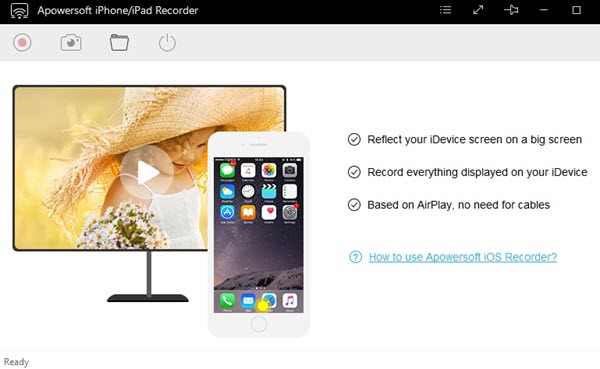
Apowersoft iPhone/iPad ರೆಕಾರ್ಡರ್ನೊಂದಿಗೆ iPhone ನಲ್ಲಿ Pokémon GO ಅನ್ನು ರೆಕಾರ್ಡ್ ಮಾಡುವುದು ಹೇಗೆ
ಹಂತ 1: ಅಪ್ಲಿಕೇಶನ್ ಅನ್ನು ಡೌನ್ಲೋಡ್ ಮಾಡಿ ಮತ್ತು ಪ್ರಾರಂಭಿಸಿ.
ಹಂತ 2: ರೆಕಾರ್ಡಿಂಗ್ಗಳಿಗಾಗಿ ಔಟ್ಪುಟ್ ಫೋಲ್ಡರ್ ಅನ್ನು ಹೊಂದಿಸಿ.
ಹಂತ 3: ನಿಮ್ಮ ಕಂಪ್ಯೂಟರ್ ಮತ್ತು ನಿಮ್ಮ iOS ಸಾಧನವನ್ನು ಒಂದೇ ವೈಫೈ ನೆಟ್ವರ್ಕ್ಗೆ ಸಂಪರ್ಕಿಸಿ.
ಹಂತ 4: ನಿಮ್ಮ iPhone ನಲ್ಲಿ ನಿಯಂತ್ರಣ ಕೇಂದ್ರವನ್ನು ಎಳೆಯಿರಿ ಮತ್ತು "Dr.Fone" ಗಾಗಿ "Airplay Mirroring" ಅನ್ನು ಸಕ್ರಿಯಗೊಳಿಸಿ.
ಹಂತ 5: ಈಗ ನೀವು ನಿಮ್ಮ ಕಂಪ್ಯೂಟರ್ನಲ್ಲಿ ಆಟವನ್ನು ಪ್ರವೇಶಿಸಬಹುದು ಮತ್ತು ಕೆಂಪು 'ರೆಕಾರ್ಡ್' ಬಟನ್ ಅನ್ನು ಟ್ಯಾಪ್ ಮಾಡುವ ಮೂಲಕ, ನೀವು ಆಟದ ರೆಕಾರ್ಡ್ ಮಾಡಬಹುದು! ಒಮ್ಮೆ ಮಾಡಿದ ನಂತರ, ನಿಮ್ಮನ್ನು ಔಟ್ಪುಟ್ ಫೋಲ್ಡರ್ಗೆ ಕರೆದೊಯ್ಯಲಾಗುತ್ತದೆ, ಅಲ್ಲಿ ನೀವು ಎಲ್ಲಿ ಬೇಕಾದರೂ ನಿಮ್ಮ ವೀಡಿಯೊಗಳನ್ನು ವೀಕ್ಷಿಸಬಹುದು ಅಥವಾ ಸಂಪಾದಿಸಬಹುದು ಅಥವಾ ಅಪ್ಲೋಡ್ ಮಾಡಬಹುದು!
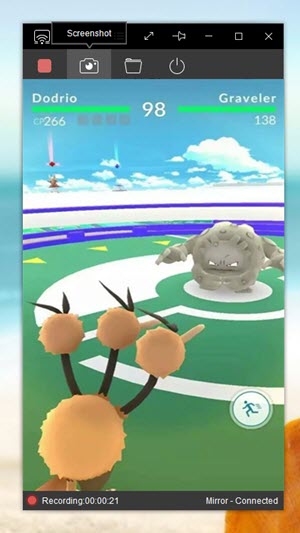
ಭಾಗ 3: Mobizen ಜೊತೆಗೆ Android ನಲ್ಲಿ Pokémon GO ಅನ್ನು ರೆಕಾರ್ಡ್ ಮಾಡುವುದು ಹೇಗೆ
Android ಗಾಗಿ ಉತ್ತಮ ಮತ್ತು ಅನುಕೂಲಕರವಾದ Pokemon GO ಸ್ಕ್ರೀನ್ ರೆಕಾರ್ಡರ್ Mobizen ಆಗಿದೆ, ಇದನ್ನು ಪ್ಲೇ ಸ್ಟೋರ್ನಿಂದ ಸುಲಭವಾಗಿ ಡೌನ್ಲೋಡ್ ಮಾಡಬಹುದು. ನಿಮ್ಮ Pokemon GO ಗೇಮ್ಪ್ಲೇ ಅನ್ನು ರೆಕಾರ್ಡ್ ಮಾಡಲು ಈ ಅಪ್ಲಿಕೇಶನ್ ಉತ್ತಮವಾಗಿದೆ ಏಕೆಂದರೆ ಇದು ಉತ್ತಮ ರೆಕಾರ್ಡ್ ಗುಣಮಟ್ಟವನ್ನು ಹೊಂದಿದೆ, 240p ನಿಂದ 1080p ವರೆಗೆ. ಮತ್ತು ನೀವು ಆಟವನ್ನು ಆಡುವಾಗ ನಿಮ್ಮನ್ನು ಸೆರೆಹಿಡಿಯಲು ಮುಂಭಾಗದ ಕ್ಯಾಮೆರಾದೊಂದಿಗೆ ರೆಕಾರ್ಡಿಂಗ್ ಅನ್ನು ಸಹ ನೀವು ಸಕ್ರಿಯಗೊಳಿಸಬಹುದು, ನಿಮ್ಮ ವೀಡಿಯೊವನ್ನು ಆನ್ಲೈನ್ನಲ್ಲಿ ಅಪ್ಲೋಡ್ ಮಾಡಲು ನೀವು ಬಯಸಿದರೆ ಇದು ನಿಜವಾಗಿಯೂ ವಿನೋದ ಮತ್ತು ಆಸಕ್ತಿದಾಯಕವಾಗಿದೆ.
Mobizen ಜೊತೆಗೆ Android ನಲ್ಲಿ Pokémon GO ಅನ್ನು ರೆಕಾರ್ಡ್ ಮಾಡುವುದು ಹೇಗೆ
ಹಂತ 1: Play Store ನಿಂದ Mobizen APK ಅನ್ನು ಡೌನ್ಲೋಡ್ ಮಾಡಿ.
ಹಂತ 2: "ಅಜ್ಞಾತ ಮೂಲಗಳು" ಆಯ್ಕೆಯನ್ನು ಸಕ್ರಿಯಗೊಳಿಸಿ ಇದರಿಂದ ನೀವು ನಿಮ್ಮ ಅನುಸ್ಥಾಪನಾ ಪ್ರಕ್ರಿಯೆಯನ್ನು ಮುಂದುವರಿಸಬಹುದು.
ಹಂತ 3: ಒಮ್ಮೆ ನೀವು ಅಪ್ಲಿಕೇಶನ್ ಅನ್ನು ಪ್ರಾರಂಭಿಸಿ, ಆಟವನ್ನು ಪ್ರವೇಶಿಸಿ ಮತ್ತು ರೆಕಾರ್ಡಿಂಗ್ ಪ್ರಾರಂಭಿಸಲು 'ರೆಕಾರ್ಡ್' ಬಟನ್ ಒತ್ತಿರಿ ಅಥವಾ ಸ್ಕ್ರೀನ್ಶಾಟ್ ತೆಗೆದುಕೊಳ್ಳಲು 'ಕ್ಯಾಮೆರಾ' ಬಟನ್ ಕ್ಲಿಕ್ ಮಾಡಿ.
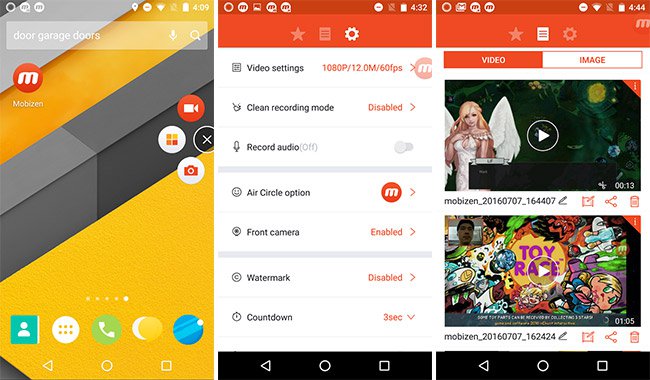
ಭಾಗ 4: 5 ಅತ್ಯುತ್ತಮ Pokémon GO ಸಲಹೆಗಳು ಮತ್ತು ತಂತ್ರಗಳ ಮಾರ್ಗದರ್ಶಿ (ವೀಡಿಯೊದೊಂದಿಗೆ)
Pokemon GO ಗುಪ್ತ ನಿಧಿಗಳು ಮತ್ತು ಸ್ವಲ್ಪ ಸಂತೋಷಕರ ಅದ್ಭುತಗಳಿಂದ ತುಂಬಿದೆ. ನೀವು ಆಡುತ್ತಿರುವಾಗ ನೀವು ಅನ್ವೇಷಿಸುವುದನ್ನು ಮುಂದುವರಿಸಲು ತುಂಬಾ ಇದೆ. ಮತ್ತು ಈ ವಿಸ್ತಾರವಾದ ಆಟದ ಮೂಲಕ ನೀವು ಮಾಡಬಹುದಾದ ಎಲ್ಲವನ್ನೂ ಕಂಡುಹಿಡಿಯಲು ನೀವು ಸ್ವಲ್ಪ ತಾಳ್ಮೆ ಹೊಂದಿರಬಹುದು ಎಂದು ನಾನು ಅರ್ಥಮಾಡಿಕೊಂಡಿದ್ದೇನೆ. ನಾವು ಆಟದ ಎಲ್ಲಾ ಗುಪ್ತ ರಹಸ್ಯಗಳನ್ನು ಬಹಿರಂಗಪಡಿಸಲು ಸಾಧ್ಯವಾಗದಿದ್ದರೂ, ನಿಮ್ಮ ಆಟದ ಅನುಭವವನ್ನು ಹೆಚ್ಚಿಸಲು ಸಹಾಯ ಮಾಡಲು ನಾವು ಕೆಲವು ಸಲಹೆಗಳು ಮತ್ತು ತಂತ್ರಗಳನ್ನು ನೀಡಬಹುದು.
ಅವರ ಕಿರುಚಾಟವನ್ನು ಕೇಳಿ!
ಇದು ಪೋಕ್ಮನ್ ಯೂನಿವರ್ಸ್ಗೆ ಸ್ವಲ್ಪ ಮೋಜಿನ ಸೇರ್ಪಡೆಯಾಗಿದೆ, ನಿಮ್ಮ ಪೋಕ್ಮನ್ ಮಾಡುವ ಅನನ್ಯ ಶಬ್ದಗಳನ್ನು ನೀವು ಈಗ ನಿಜವಾಗಿಯೂ ಕೇಳಬಹುದು! ನೀವು ಮಾಡಬೇಕಾಗಿರುವುದು ಉಪಮೆನುವಿನಿಂದ ಪೋಕ್ಮನ್ ಅನ್ನು ಆಯ್ಕೆ ಮಾಡಿ ಮತ್ತು ಅವರು ಪರದೆಯ ಮೇಲೆ ಕಾಣಿಸಿಕೊಂಡಾಗ ಅವುಗಳನ್ನು ಅವರ ದೇಹದಲ್ಲಿ ಎಲ್ಲಿಯಾದರೂ ಟ್ಯಾಪ್ ಮಾಡಿ ಮತ್ತು ನೀವು ಕಿರುಚುವುದನ್ನು ನೀವು ಕೇಳಬಹುದು!
ನಿಮ್ಮ ಮೊದಲ ಪೋಕ್ಮನ್ ಆಗಿ ಪಿಕಾಚು ಪಡೆಯಿರಿ
ನೀವು ಆಟವನ್ನು ಪ್ರಾರಂಭಿಸಿದಾಗ, ನಿಮ್ಮ ಮೊದಲ ಪೋಕ್ಮನ್ ಅನ್ನು ಸೆರೆಹಿಡಿಯಲು ಪ್ರೊಫೆಸರ್ ನಿಮ್ಮನ್ನು ಕೇಳುತ್ತಾರೆ, ಅದು ಸಾಮಾನ್ಯವಾಗಿ ಸ್ಕ್ವಿರ್ಟಲ್, ಚಾರ್ಮಾಂಡರ್ ಅಥವಾ ಬಲ್ಬಸೌರ್ ಆಗಿದೆ. ಆದಾಗ್ಯೂ, ನೀವು ಅವರೊಂದಿಗೆ ತೊಡಗಿಸಿಕೊಳ್ಳದಿರಲು ಮತ್ತು ಹೊರನಡೆಯಲು ಆಯ್ಕೆ ಮಾಡಬಹುದು. ಅವುಗಳಲ್ಲಿ ಒಂದನ್ನು ಸೆರೆಹಿಡಿಯಲು ನಿಮಗೆ ಸುಮಾರು 5 ಬಾರಿ ಪ್ರಾಂಪ್ಟ್ ಮಾಡಲಾಗುತ್ತದೆ, ಪ್ರತಿಯೊಂದನ್ನು ನಿರ್ಲಕ್ಷಿಸಿ. ಅಂತಿಮವಾಗಿ, ಪಿಕಾಚು ನಿಮ್ಮ ಮುಂದೆ ಕಾಣಿಸಿಕೊಳ್ಳುತ್ತಾನೆ ಮತ್ತು ನೀವು ಅದನ್ನು ಸೆರೆಹಿಡಿಯಬಹುದು.
ಕರ್ವ್ಬಾಲ್ಸ್
ಕೆಲವೊಮ್ಮೆ ನೀವು ಪೋಕ್ಮನ್ ಅನ್ನು ಸೆರೆಹಿಡಿಯುವಾಗ "ಕರ್ವ್ಬಾಲ್" ಎಂದು ಹೇಳುವ ಮೂಲಕ ನೀವು XP ಬೋನಸ್ ಅನ್ನು ಪಡೆಯುತ್ತೀರಿ. ಇದನ್ನು ಮಾಡಲು ಸಾಕಷ್ಟು ಸರಳವಾಗಿದೆ. ನೀವು ಕ್ಯಾಪ್ಚರ್ ಸ್ಕ್ರೀನ್ಗೆ ಬಂದಾಗ, ಚೆಂಡನ್ನು ಹಿಡಿದಿಟ್ಟುಕೊಳ್ಳಿ ಮತ್ತು ನಂತರ ಅದನ್ನು ಪೋಕ್ಮನ್ನಲ್ಲಿ ಎಸೆಯುವ ಮೊದಲು ಅದನ್ನು ಹಲವಾರು ಬಾರಿ ತಿರುಗಿಸಿ. ನಿಮ್ಮ ಚೆಂಡು ಮಿನುಗಲು ಮತ್ತು ಹೊಳೆಯಲು ಪ್ರಾರಂಭಿಸಿದರೆ, ನೀವು ಅದನ್ನು ಸರಿಯಾಗಿ ಪಡೆದುಕೊಂಡಿದ್ದೀರಿ ಎಂದರ್ಥ.
ಅವರನ್ನು ಸುಳ್ಳು ಭದ್ರತೆಗೆ ಇಳಿಸಿ
ಇದನ್ನು ರಾಝ್ ಬೆರ್ರಿಗಳ ಸಹಾಯದಿಂದ ಮಾಡಬಹುದಾಗಿದೆ, ಅದನ್ನು ಖರೀದಿಸಬಹುದು ಅಥವಾ ನೀವು ಅವುಗಳನ್ನು ಪೋಕ್ಸ್ಟಾಪ್ಗಳಿಗೆ ಭೇಟಿ ನೀಡುವುದರಿಂದಲೂ ಪಡೆಯಬಹುದು. ನೀವು ಅಸಾಧಾರಣ ಎದುರಾಳಿಯನ್ನು ಎದುರಿಸುತ್ತಿರುವಾಗ ಮತ್ತು ಪೋಕ್ಬಾಲ್ಗಳನ್ನು ಎಸೆಯುವುದು ಕೆಲಸ ಮಾಡದಿದ್ದರೆ, ಅವರಿಗೆ ರಾಝ್ ಬೆರ್ರಿ ಎಸೆಯಲು ಪ್ರಯತ್ನಿಸಿ, ಅವರು ತಪ್ಪಾದ ಭದ್ರತೆಯ ಭಾವನೆಗೆ ಒಳಗಾಗುತ್ತಾರೆ ಮತ್ತು ನಿಮ್ಮ ಚೆಂಡಿನೊಂದಿಗೆ ನೀವು ಅವರನ್ನು ಸೆರೆಹಿಡಿಯಬಹುದು.
ರೆಕಾರ್ಡ್ ಪ್ಲೇಯರ್ ಮೋಸ
ಸಾಮಾನ್ಯವಾಗಿ, ಮೊಟ್ಟೆಯೊಡೆಯಲು ಕಾವುಕೊಡುವ ಮೊಟ್ಟೆಯನ್ನು ಪಡೆಯಲು ನೀವು ಕೆಲವು ದೂರವನ್ನು ಕ್ರಮಿಸಬೇಕಾಗುತ್ತದೆ. ಮತ್ತು ನೀವು ನಡೆಯಬೇಕು ಅಥವಾ ನಿಧಾನ ಸಾರಿಗೆಯ ಇತರ ವಿಧಾನಗಳನ್ನು ತೆಗೆದುಕೊಳ್ಳಬೇಕು. ಕೇವಲ ಕಾರಿನ ಮೇಲೆ ಜಿಗಿಯುವುದು ಆಗುವುದಿಲ್ಲ. ಸಾಮಾನ್ಯ ಪೋಕ್ಮನ್ ಮೊಟ್ಟೆಗಳನ್ನು 2 ಕಿಲೋಮೀಟರ್ ನಡೆದು ಮೊಟ್ಟೆಯೊಡೆಯಬಹುದು, ಅಪರೂಪದ ಮೊಟ್ಟೆಗಳು ಹೊರಬರಲು ನೀವು 10 ಕಿಮೀ ದೂರ ನಡೆಯಬೇಕು! ಆದಾಗ್ಯೂ, ನೀವು ಅದನ್ನು ಬೈಪಾಸ್ ಮಾಡುವ ತಂಪಾದ ಹ್ಯಾಕ್ ಇದೆ. ನಿಮ್ಮ ಫೋನ್ ಅನ್ನು ರೆಕಾರ್ಡ್ ಪ್ಲೇಯರ್ ಅಥವಾ ನಿಧಾನ ಅಕ್ಷದಲ್ಲಿ ತಿರುಗುವ ಯಾವುದೇ ವಸ್ತುವಿನ ಮೇಲೆ ಇರಿಸಿ. ನೀವು ಆ 10 ಕಿಮೀಗಳನ್ನು ಸ್ವಲ್ಪ ಸಮಯದಲ್ಲೇ ಕ್ರಮಿಸುತ್ತಿದ್ದೀರಿ!
ಈ ವೀಡಿಯೊದೊಂದಿಗೆ ನಿಮ್ಮ ಗೇಮ್ಪ್ಲೇಯನ್ನು ವರ್ಧಿಸಲು ನೀವು ಒಂದೆರಡು ಇತರ ತಂಪಾದ ಸಲಹೆಗಳು ಮತ್ತು ತಂತ್ರಗಳನ್ನು ಅನ್ವೇಷಿಸಬಹುದು:
ಈ Pokemon GO ಸ್ಕ್ರೀನ್ ರೆಕಾರ್ಡರ್ಗಳು ಮತ್ತು ಬೆಲೆಬಾಳುವ ಸಲಹೆಗಳು ಮತ್ತು ತಂತ್ರಗಳೊಂದಿಗೆ ಶಸ್ತ್ರಸಜ್ಜಿತವಾಗಿರುವ ನೀವು ಅಲ್ಲಿಗೆ ಹೋಗಲು ಮತ್ತು ಎಲ್ಲವನ್ನೂ ಹಿಡಿಯಲು ಸಿದ್ಧರಾಗಿರುವಿರಿ! Dr.Fone ನೊಂದಿಗೆ ವೀಡಿಯೊವನ್ನು ಸೆರೆಹಿಡಿಯಲು ಮರೆಯದಿರಿ (ನೀವು iOS ಬಳಕೆದಾರರಾಗಿದ್ದರೆ) ಆದ್ದರಿಂದ ನೀವು ನಿಮ್ಮ ಅನುಭವಗಳನ್ನು ಸ್ನೇಹಿತರೊಂದಿಗೆ ಹಂಚಿಕೊಳ್ಳಬಹುದು ಮತ್ತು YouTube ನಲ್ಲಿ ಅವುಗಳನ್ನು ಅಪ್ಲೋಡ್ ಮಾಡಬಹುದು!
ಬಹುಶಃ ನೀವು ಇಷ್ಟಪಡಬಹುದು
ಸ್ಕ್ರೀನ್ ರೆಕಾರ್ಡರ್
- 1. ಆಂಡ್ರಾಯ್ಡ್ ಸ್ಕ್ರೀನ್ ರೆಕಾರ್ಡರ್
- ಮೊಬೈಲ್ಗಾಗಿ ಅತ್ಯುತ್ತಮ ಸ್ಕ್ರೀನ್ ರೆಕಾರ್ಡರ್
- ಸ್ಯಾಮ್ಸಂಗ್ ಸ್ಕ್ರೀನ್ ರೆಕಾರ್ಡರ್
- Samsung S10 ನಲ್ಲಿ ಸ್ಕ್ರೀನ್ ರೆಕಾರ್ಡ್
- Samsung S9 ನಲ್ಲಿ ಸ್ಕ್ರೀನ್ ರೆಕಾರ್ಡ್
- Samsung S8 ನಲ್ಲಿ ಸ್ಕ್ರೀನ್ ರೆಕಾರ್ಡ್
- Samsung A50 ನಲ್ಲಿ ಸ್ಕ್ರೀನ್ ರೆಕಾರ್ಡ್
- LG ನಲ್ಲಿ ಸ್ಕ್ರೀನ್ ರೆಕಾರ್ಡ್
- ಆಂಡ್ರಾಯ್ಡ್ ಫೋನ್ ರೆಕಾರ್ಡರ್
- Android ಸ್ಕ್ರೀನ್ ರೆಕಾರ್ಡಿಂಗ್ ಅಪ್ಲಿಕೇಶನ್ಗಳು
- ಆಡಿಯೊದೊಂದಿಗೆ ರೆಕಾರ್ಡ್ ಸ್ಕ್ರೀನ್
- ರೂಟ್ನೊಂದಿಗೆ ರೆಕಾರ್ಡ್ ಸ್ಕ್ರೀನ್
- Android ಫೋನ್ಗಾಗಿ ಕರೆ ರೆಕಾರ್ಡರ್
- Android SDK/ADB ಯೊಂದಿಗೆ ರೆಕಾರ್ಡ್ ಮಾಡಿ
- Android ಫೋನ್ ಕರೆ ರೆಕಾರ್ಡರ್
- Android ಗಾಗಿ ವೀಡಿಯೊ ರೆಕಾರ್ಡರ್
- 10 ಅತ್ಯುತ್ತಮ ಗೇಮ್ ರೆಕಾರ್ಡರ್
- ಟಾಪ್ 5 ಕರೆ ರೆಕಾರ್ಡರ್
- Android Mp3 ರೆಕಾರ್ಡರ್
- ಉಚಿತ ಆಂಡ್ರಾಯ್ಡ್ ಧ್ವನಿ ರೆಕಾರ್ಡರ್
- ರೂಟ್ನೊಂದಿಗೆ ಆಂಡ್ರಾಯ್ಡ್ ರೆಕಾರ್ಡ್ ಸ್ಕ್ರೀನ್
- ರೆಕಾರ್ಡ್ ವೀಡಿಯೊ ಸಂಗಮ
- 2 ಐಫೋನ್ ಸ್ಕ್ರೀನ್ ರೆಕಾರ್ಡರ್
- ಐಫೋನ್ನಲ್ಲಿ ಸ್ಕ್ರೀನ್ ರೆಕಾರ್ಡ್ ಅನ್ನು ಹೇಗೆ ಆನ್ ಮಾಡುವುದು
- ಫೋನ್ಗಾಗಿ ಸ್ಕ್ರೀನ್ ರೆಕಾರ್ಡರ್
- iOS 14 ನಲ್ಲಿ ಸ್ಕ್ರೀನ್ ರೆಕಾರ್ಡ್
- ಅತ್ಯುತ್ತಮ ಐಫೋನ್ ಸ್ಕ್ರೀನ್ ರೆಕಾರ್ಡರ್
- ಐಫೋನ್ ಪರದೆಯನ್ನು ರೆಕಾರ್ಡ್ ಮಾಡುವುದು ಹೇಗೆ
- ಐಫೋನ್ 11 ನಲ್ಲಿ ಸ್ಕ್ರೀನ್ ರೆಕಾರ್ಡ್
- iPhone XR ನಲ್ಲಿ ಸ್ಕ್ರೀನ್ ರೆಕಾರ್ಡ್
- iPhone X ನಲ್ಲಿ ಸ್ಕ್ರೀನ್ ರೆಕಾರ್ಡ್
- ಐಫೋನ್ 8 ನಲ್ಲಿ ಸ್ಕ್ರೀನ್ ರೆಕಾರ್ಡ್
- ಐಫೋನ್ 6 ನಲ್ಲಿ ಸ್ಕ್ರೀನ್ ರೆಕಾರ್ಡ್
- ಜೈಲ್ ಬ್ರೇಕ್ ಇಲ್ಲದೆ ಐಫೋನ್ ರೆಕಾರ್ಡ್ ಮಾಡಿ
- ಐಫೋನ್ ಆಡಿಯೊದಲ್ಲಿ ರೆಕಾರ್ಡ್ ಮಾಡಿ
- ಸ್ಕ್ರೀನ್ಶಾಟ್ ಐಫೋನ್
- ಐಪಾಡ್ನಲ್ಲಿ ಸ್ಕ್ರೀನ್ ರೆಕಾರ್ಡ್
- ಐಫೋನ್ ಸ್ಕ್ರೀನ್ ವೀಡಿಯೊ ಕ್ಯಾಪ್ಚರ್
- ಉಚಿತ ಸ್ಕ್ರೀನ್ ರೆಕಾರ್ಡರ್ iOS 10
- iOS ಗಾಗಿ ಎಮ್ಯುಲೇಟರ್ಗಳು
- iPad ಗಾಗಿ ಉಚಿತ ಸ್ಕ್ರೀನ್ ರೆಕಾರ್ಡರ್
- ಉಚಿತ ಡೆಸ್ಕ್ಟಾಪ್ ರೆಕಾರ್ಡಿಂಗ್ ಸಾಫ್ಟ್ವೇರ್
- PC ಯಲ್ಲಿ ಆಟದ ರೆಕಾರ್ಡ್ ಮಾಡಿ
- iPhone ನಲ್ಲಿ ಸ್ಕ್ರೀನ್ ವೀಡಿಯೊ ಅಪ್ಲಿಕೇಶನ್
- ಆನ್ಲೈನ್ ಸ್ಕ್ರೀನ್ ರೆಕಾರ್ಡರ್
- ಕ್ಲಾಷ್ ರಾಯಲ್ ಅನ್ನು ಹೇಗೆ ರೆಕಾರ್ಡ್ ಮಾಡುವುದು
- ಪೋಕ್ಮನ್ GO ಅನ್ನು ಹೇಗೆ ರೆಕಾರ್ಡ್ ಮಾಡುವುದು
- ಜ್ಯಾಮಿತಿ ಡ್ಯಾಶ್ ರೆಕಾರ್ಡರ್
- Minecraft ಅನ್ನು ಹೇಗೆ ರೆಕಾರ್ಡ್ ಮಾಡುವುದು
- iPhone ನಲ್ಲಿ YouTube ವೀಡಿಯೊಗಳನ್ನು ರೆಕಾರ್ಡ್ ಮಾಡಿ
- 3 ಕಂಪ್ಯೂಟರ್ನಲ್ಲಿ ಸ್ಕ್ರೀನ್ ರೆಕಾರ್ಡ್


ಆಲಿಸ್ MJ
ಸಿಬ್ಬಂದಿ ಸಂಪಾದಕ